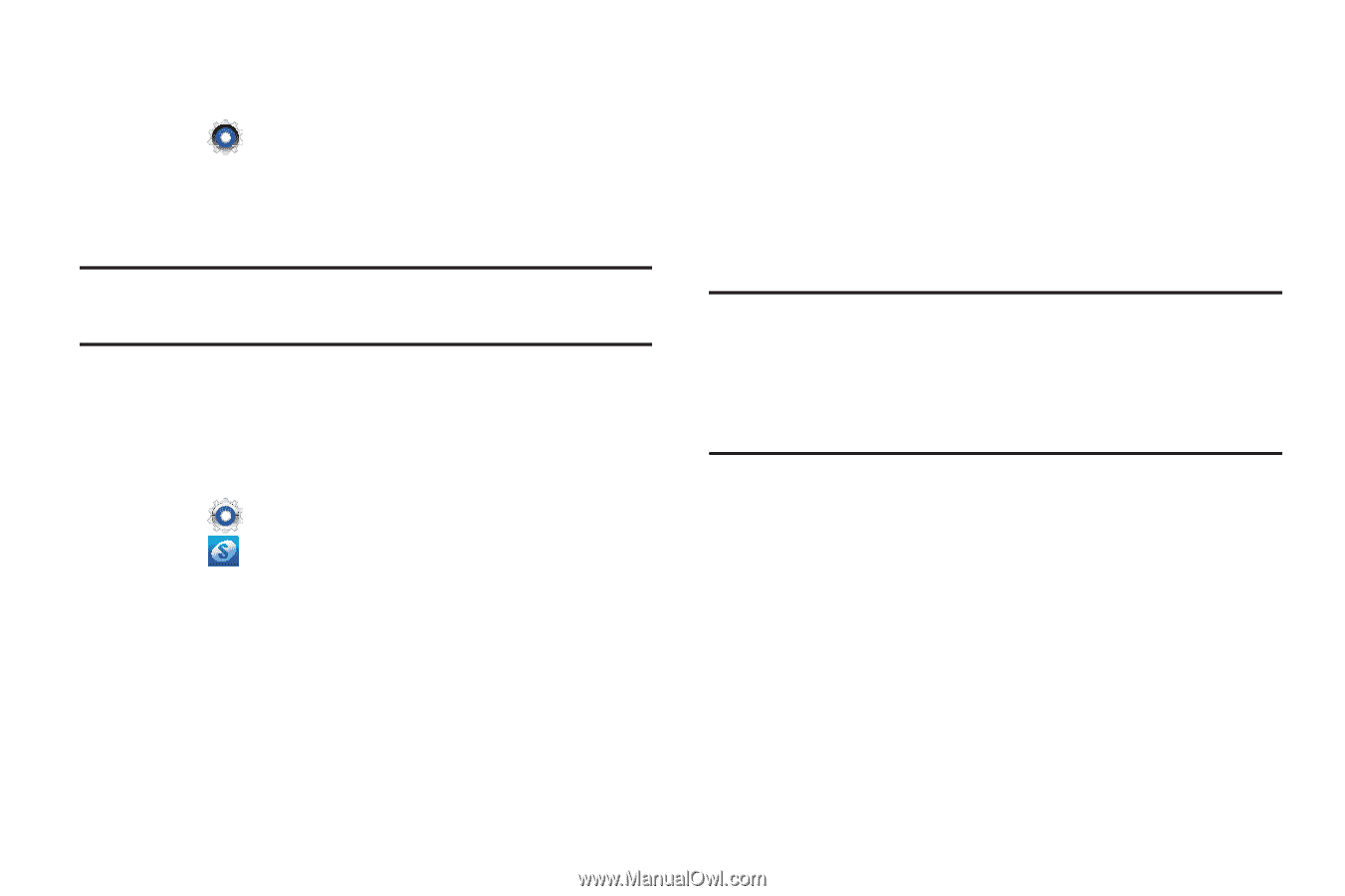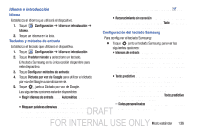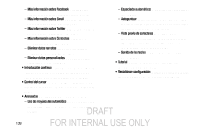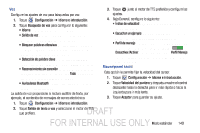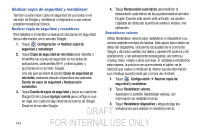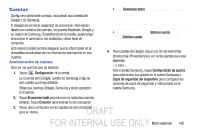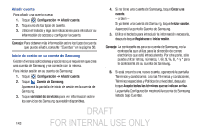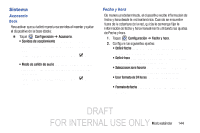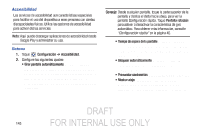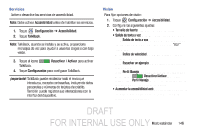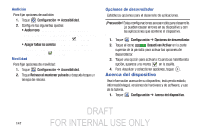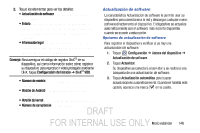Samsung SM-T2105 User Manual Generic Sm-t2105 Galaxy Tab 3 Kids Jb Spanish Use - Page 148
Samsung SM-T2105 Manual
 |
View all Samsung SM-T2105 manuals
Add to My Manuals
Save this manual to your list of manuals |
Page 148 highlights
Añadir cuenta Para añadir una cuenta nueva: 1. Toque Configuración ➔ Añadir cuenta. 2. Toque uno de los tipos de cuenta. 3. Utilice el teclado y siga las indicaciones para introducir su información de acceso y configurar la cuenta. Consejo: Para obtener más información sobre los tipos de cuenta que puede añadir, consulte "Cuentas" en la página 56. Inicio de sesión en su cuenta de Samsung Existen diversas aplicaciones y opciones que requieren que cree una cuenta de Samsung y se conecte con la misma. Para iniciar sesión en su cuenta de Samsung: 1. Toque Configuración ➔ Añadir cuenta. 2. Toque Cuenta de Samsung. Aparecerá la pantalla de inicio de sesión en la cuenta de Samsung. 3. Toque variedad de servicios para ver información sobre los servicios de Samsung que están disponibles. 4. Si no tiene una cuenta de Samsung, toque Crear una cuenta. - o bien - Si ya tiene una cuenta de Samsung, toque Iniciar sesión. Aparecerá la pantalla Cuenta de Samsung. 5. Utilice el teclado para introducir la información necesaria, después toque Registrarse o Iniciar sesión. Consejo: La contraseña es para su cuenta de Samsung, no la contraseña que utiliza para la dirección de correo electrónico que está introduciendo. Por otra parte, sólo puede utilizar letras, números, !, @, $, %, &, ^ y * para la contraseña de su cuenta de Samsung. 6. Si está creando una nueva cuenta, aparecerá la pantalla Términos y condiciones. Lea los Términos y condiciones, Términos especiales y Política de privacidad, después toque Acepto todos los términos que se indican arriba. La pantalla Configuración mostrará la cuenta de Samsung listada bajo Cuentas. 143 DRAFT FOR INTERNAL USE ONLY